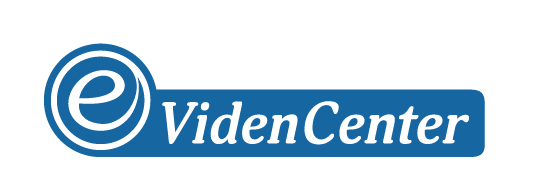Blot ved at kende nogle små digitale tips og tricks kan man som underviser hurtigt og nemt komme i gang med at visualisere sine læringsmaterialer. I en række blogindlæg præsenterer eVidenCenter nu nogle små visualiseringstips; eller VisuTips.
I dette indlæg og videoklip vil du lære, hvordan du med 6 små trin kan sikre, at dine læringsvideoer bliver så effektive som muligt.
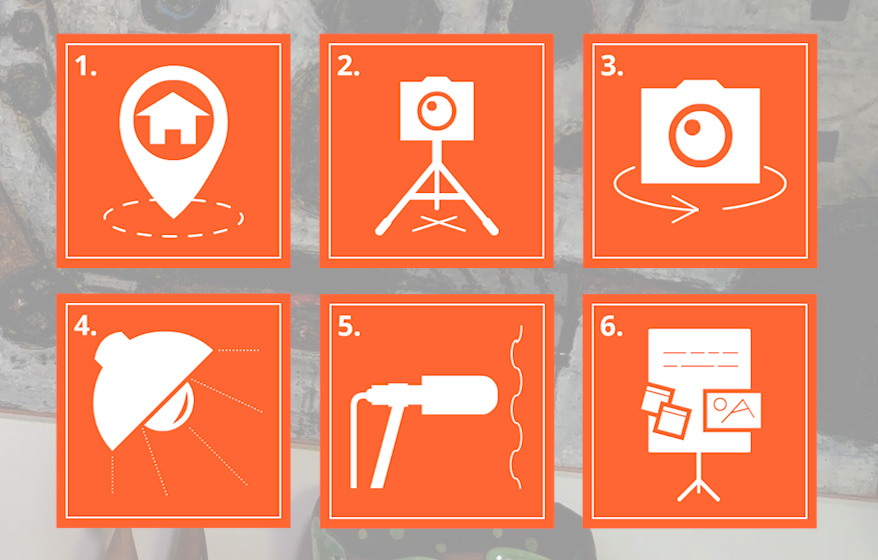
Når du som underviser skal optage læringsvideoer, er det vigtigt at holde fokus på videoens primære formål: At understøtte læreprocessen, så den studerende får mest muligt ud at arbejde med videoen.
I forbindelse med visualiseringsdesign arbejder vi ofte med nogle kognitive principper, der også gør sig gældende i læringsvideoer. Det drejer sig bl.a. om at holde fokus på primært læringsindhold, at motivere den studerende samt at reducere belastning af arbejdshukommelsen.
Derfor er det ikke så vigtigt, hvor smart og professionel din video fremstår. I stedet er det for undervisere vigtigt at sørge for, at lydsiden og den visuelle del af læringsvideoen er tydelig. Derudover er det også vigtigt at fjerne så mange forstyrrende elementer fra videoen som muligt.
Forberedelse af optageprocessen
Der hvor vi anbefaler, at du bruger noget tid, er under forberedelse af din optageproces. Her kan du hente en tjekliste med 6 trin, som du kan løbe igennem inden du starter din optagelse. Tjeklisten vil være med til at minimere forstyrrende elementer og sikre tydelighed i det faglige indhold af læringsvideoen.
Vi lægger samtidigt op til, at du så vidt muligt benytter hjælpemidler, som de fleste har ved hånden eller i husholdningen. På den måde vil du kunne tilrettelægge din egen optageproces, og så gentage den hver gang du skal optage en ny læringsvideo. Så skal du ikke bruge unødig tid på at starte forfra hver gang.
Sådan gør du
Følgende videoklip tager udgangspunkt i en optagesituation, hvor du optager med din mobiltelefon, taler til dine studerende og viser dem forskellige faglige opstillinger imens. Videoklippet er 10 minutter langt, men du kan springe frem og tilbage i videoens forskellige emner med knappen